Comment vérifier cet iPad sur un autre appareil. Code de sécurité invalide dans l'App Store : que faire
Vérification en deux étapes
La vérification en deux étapes est une mesure de sécurité supplémentaire pour compte Identifiant Apple. Il est conçu pour empêcher tout accès non autorisé à votre compte si un attaquant parvient à découvrir votre mot de passe. Après la mise sous tension chèque supplémentaire, vous devrez vérifier votre identité en utilisant l'un des appareils personnels ou toute autre méthode approuvée avant de pouvoir :
- Connectez-vous à votre identifiant Apple pour gérer votre compte
- se connecter service en nuage iCloud sur votre appareil ou sur iCloud.com
- connectez-vous à iMessage, Centre de jeux ou FaceTime
- acheter du contenu sur iTunes, iBooks ou Magasin d'applications sur un nouvel appareil
- Obtenez une assistance technique d'Apple associée à votre identifiant Apple
La vérification en deux étapes rend votre compte Apple ID et vos informations personnelles plus sécurisées.
Pour activer authentification à deux facteurs, suivez ces étapes :
- Suivez le lien Configurer la vérification en deux étapes maintenant
- L'assistant de configuration de l'authentification à deux facteurs apparaît. Ou ouvrez-le comme suit : dans la section « Sécurité » à côté de l'option « Vérification en deux étapes », cliquez sur le lien « Configurer... ».
- Le premier écran est informatif et décrit le principe de fonctionnement authentification en deux étapes. Cliquez sur le lien « Continuer ».
- Entrez votre numéro de téléphone auquel les messages SMS seront envoyés codes à usage unique chèques. Entrez le numéro correct et cliquez sur « Continuer ».
- À votre numéro de téléphone le code viendra chèques. Saisissez-le dans la fenêtre suivante et cliquez sur « Continuer ».
Note: Vous pouvez également recevoir des codes de vérification pour tout Appareil Apple, où « Trouver un iPhone », « Trouver un iPad » ou « Trouver iPod touch».
- Un écran avec la clé de récupération s'ouvrira. Cette clé sera requise si vous oubliez vos mots de passe ou perdez l'accès à des appareils de confiance. Imprimez la clé et conservez-la dans un endroit sûr. puis cliquez sur le lien « Continuer ».
- Pour des raisons de sécurité, il vous sera demandé de saisir votre clé de récupération pour vous assurer qu'une copie de la clé a été enregistrée. Entrez la clé de récupération correcte et cliquez sur « Confirmer ».
- Sur écran suivant lisez les conditions d'utilisation de base de l'authentification en deux étapes et cochez la case « Je comprends les conditions ci-dessus », cliquez donc sur le lien « Activer » vérification en deux étapes”.
Désormais, chaque fois que vous vous connectez à votre identifiant Apple, à votre service iCloud ou achetez du contenu sur Magasin iTunes Store, App Store ou Boutique iBooks sur un nouvel appareil, vous devrez confirmer votre identité en saisissant un mot de passe et un code de vérification à 4 chiffres.
Si nécessaire, vous pouvez désactiver la vérification en deux étapes. Pour ce faire, vous devez suivre des étapes simples :
- Accédez à https://appleid.apple.com et connectez-vous à votre compte
- Dans la section « Sécurité », à côté de l'option « Vérification en deux étapes », cliquez sur le lien « Modifier ».
- Cliquez sur le lien « Désactiver la vérification en deux étapes ».
- Posez des questions de sécurité et assurez-vous que date correcte votre naissance.

Authentification à deux facteurs
Authentification à deux facteurs - nouvelle méthode sécurité, qui est directement intégrée aux systèmes d'exploitation iOS, macOS, tvOS, watchOS et Apple. L'authentification à deux facteurs est disponible pour les utilisateurs iCloud qui utilisent au moins un appareil exécutant iOS 9 ou OS X El Capitan ou version ultérieure.
Note: Vous ne pouvez pas activer l'authentification à deux facteurs dans votre navigateur que vous devez utiliser ; appareil compatible. Si la vérification en deux étapes est activée, vous en aurez besoin en premier.
Si vous utilisez Appareils iPhone, iPad ou iPod touch avec iOS 9 ou version ultérieure :
- Accédez à Paramètres et connectez-vous à votre compte si nécessaire.
- Cliquez sur votre identifiant Apple.
- Sélectionnez Mot de passe et sécurité.
- Sélectionnez ensuite l'option « Activer l'authentification à deux facteurs »
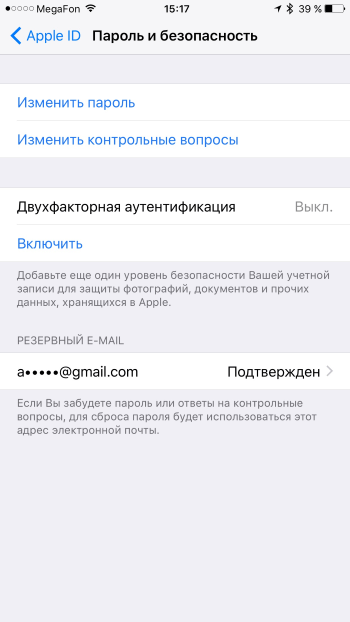
Si vous êtes un utilisateur Ordinateur Mac avec OS X El Capitan ou version ultérieure :
- Aller à la rubrique > " Paramètres système» > iCloud.
- Connectez-vous si nécessaire à votre compte, puis cliquez sur le bouton « Compte ».
- Cliquez sur Sécurité.
- Sélectionnez ensuite l’option « Activer l’authentification à deux facteurs ».
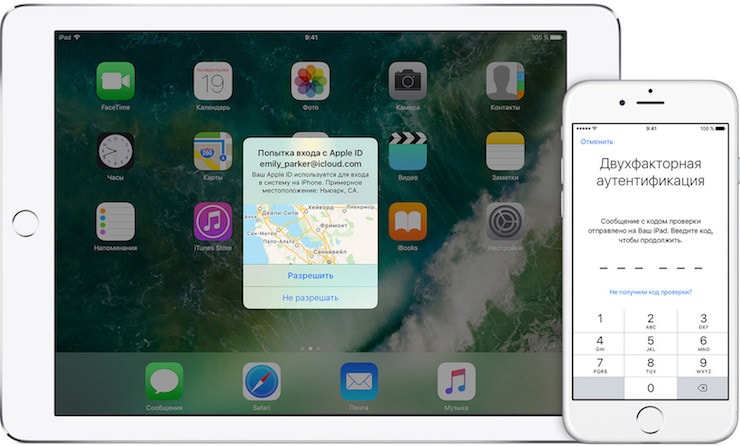
Pour activer l'authentification à deux facteurs, vous devrez saisir le code d'accès de votre appareil.
Mots de passe des applications
Certains services et applications qui utilisent un identifiant Apple ne prennent pas en charge la vérification en deux étapes ni l'authentification à deux facteurs. Dans ce cas, vous devez utiliser mots de passe spéciaux candidatures. Les mots de passe des applications vous permettent de conserver haut niveau sécurité, car les sites et applications tiers ne recevront pas le mot de passe de votre identifiant Apple principal.
- Accédez à https://appleid.apple.com et connectez-vous à votre compte
- Dans la section « Sécurité » à côté de l'option « Mots de passe d'application », cliquez sur le lien « Créer un mot de passe ».
- Suivez les invites à l'écran pour créer un mot de passe.
- Une fois le mot de passe généré, collez-le dans une application ou un service tiers.
La procédure en elle-même n’est pas compliquée : quelques clics et votre compte est créé. Après cela, chaque connexion à iCloud sera effectuée à l'aide du code du message SMS envoyé par Apple. Pas très pratique, mais très fiable. Certes, cette méthode présente également un inconvénient – très important –...
Un journaliste de la publication partage sa triste expérience Le prochain Web Owen Williams. Lundi, il a reçu un étrange message sur son Mac :
"Vous ne pouvez pas vous connecter car votre compte a été désactivé pour des raisons de sécurité."
 Fatigué après le travail, Owen n'y attacha pas beaucoup d'importance, espérant que le problème se résoudrait de lui-même et se coucha.
Fatigué après le travail, Owen n'y attacha pas beaucoup d'importance, espérant que le problème se résoudrait de lui-même et se coucha.
Le lendemain matin, le message apparaissait sur l'ordinateur toutes les demi-heures - et à la fin, même les plus occupés s'en lassaient. questions urgentes Owen.
Lorsque Williams a enfin eu du temps libre, il a découvert que quelqu'un essayait de pirater son compte iCloud ! La vérification en deux étapes a empêché l'attaquant de le faire, mais a en même temps bloqué le compte du véritable propriétaire.
Comment récupérer votre compte ? Il est rapidement devenu clair sur la page iForgot que vous aurez besoin d'une clé de récupération pour obtenir les droits sur votre compte. Celui qui est transféré au propriétaire.
"C'était un coup dur."
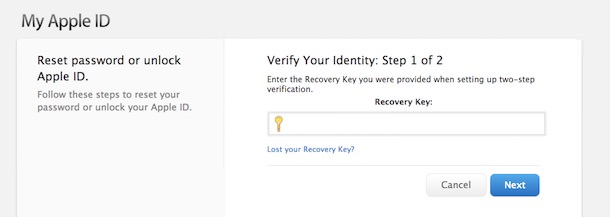 Owen n'avait aucune idée de l'endroit où se trouvait sa clé ni pourquoi il ne l'avait pas écrite sur un morceau de papier. Pendant plusieurs heures, le malheureux journaliste l'a recherché dans toute la maison et sur l'ordinateur. Il y en avait un grand nombre différentes clés– mais ce n’est tout simplement pas nécessaire. Petit à petit, Williams a commencé à comprendre que derrière ce code se cachait toute sa vie « numérique ». En effet, tout - depuis les achats iTunes au cours des sept dernières années jusqu'à la possibilité de retrouver des appareils perdus ou volés Appareil Appleà travers le service.
Owen n'avait aucune idée de l'endroit où se trouvait sa clé ni pourquoi il ne l'avait pas écrite sur un morceau de papier. Pendant plusieurs heures, le malheureux journaliste l'a recherché dans toute la maison et sur l'ordinateur. Il y en avait un grand nombre différentes clés– mais ce n’est tout simplement pas nécessaire. Petit à petit, Williams a commencé à comprendre que derrière ce code se cachait toute sa vie « numérique ». En effet, tout - depuis les achats iTunes au cours des sept dernières années jusqu'à la possibilité de retrouver des appareils perdus ou volés Appareil Appleà travers le service.
Désespéré de trouver la clé, Owen a décidé d'appeler Apple. Le premier employé du support technique n’a pas pu aider. La seconde était une gentille fille qui sympathisait sincèrement avec le chagrin et disait qu'elle avait quelque chose de similaire, mais tout s'est finalement bien terminé. Ils ont essayé de faire quelque chose pendant 20 minutes, après quoi la jeune fille a décidé de contacter un cadre supérieur.
Après l'avoir consulté, elle a stupéfié Williams avec la déclaration suivante :
Owen, paniqué, a commencé à proposer d'autres preuves de son identité - numéro de passeport, appareils vérifiés, etc. Mais la jeune fille s'est seulement excusée et a déclaré qu'il n'y avait plus rien à faire. Que pouvez-vous faire : les règles sont les règles.
Williams admet qu'Apple fait tout pour attirer l'attention sur l'importance de la clé de récupération. Ils vous demandent de l'imprimer, il faut le répéter. Le seul à blâmer, c’est vous-même.
Pendant ce temps, tous les appareils d'Owen sont tombés en panne. Les gadgets et l'ordinateur ont commencé à rivaliser pour signaler que le compte était bloqué, renforçant ainsi le système déjà existant. inconfort de ce qui se passe. Williams s'est plaint du problème auprès de ses lecteurs sur Twitter et a appelé Apple encore et encore...
"Lorsque je fouillais dans les décombres de ma sauvegarde et que j'appelais le support technique iCloud pour la cinquième ou sixième fois, j'ai découvert que vieille photoécran que j'ai réalisé sur mon iPhone. C'était ma clé de récupération. J'ai commencé à pleurer. C’étaient des larmes de joie… »
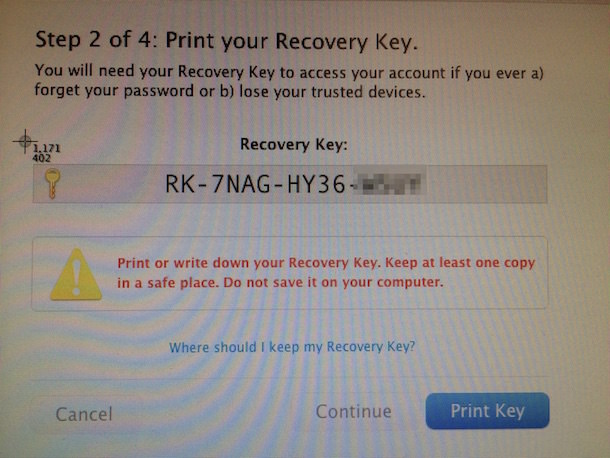
La même photo qui a sauvé l'identifiant Apple d'Owen Williams
Conseils aux imprudents :
«Maintenant, je sais exactement où se trouve ma clé de récupération. Je vous encourage à faire de même."
Mais vraiment, savez-vous, cher lecteur, avec la vérification en deux étapes activée, où se trouve votre « clé » ? :)
Tout d'abord, grâce à cette méthode de protection, vous pouvez être sûr que vous seul aurez accès à votre compte, même si le mot de passe tombe entre les mains de tiers.
Comment fonctionne l'authentification à deux facteurs
Cette méthode de protection vous permet de vous connecter à votre compte Apple ID uniquement à partir d'appareils de confiance. Ces derniers incluent l'iPhone, l'iPad ou Utilisateur Mac, qui ont été vérifiés dans le système. A savoir : la première fois que vous accéderez à votre compte, le service vous demandera de saisir un mot de passe et un code à six chiffres, qui s'afficheront sur l'écran d'un gadget de confiance. Par exemple, si un utilisateur possède un iPhone et souhaite se connecter à son compte à partir d'un iPad (ou Mac) nouvellement acheté, le système lui demandera de saisir un mot de passe et un code - ce dernier sera envoyé au smartphone.
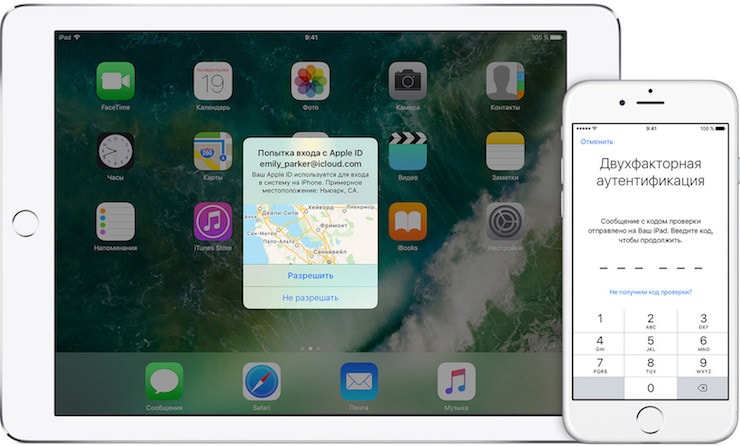
Qu'est-ce que cela apporte à l'utilisateur ? Étant donné que plus qu'un simple mot de passe sera nécessaire pour vous connecter à votre compte, cela sécurisera considérablement à la fois l'identifiant Apple et les données enregistrées sur Serveurs Apple. Une fois l'accès obtenu, le code de vérification Vous n'aurez plus besoin d'entrer. Sauf dans les cas où il est commis sortie complète, toutes les données du gadget seront supprimées ou le mot de passe sera modifié. Vous pouvez également spécifier un navigateur spécifique comme étant fiable si l'utilisateur se connecte au compte à partir de celui-ci (à condition qu'il le fasse à partir d'un appareil de confiance) - cela éliminera le besoin de confirmer son accès à chaque fois.
Appareils de confiance (vérifiés)
Les appareils de confiance incluent l'iPhone, l'iPad, l'iPod touch ou le Mac exécutant iOS 9 ou OS X El Capitan (ou leurs dernières mises à jour). Ces gadgets doivent être connectés à votre identifiant Apple à l'aide d'une authentification à deux facteurs. En d'autres termes, les appareils vérifiés incluent ceux dont le système peut savoir avec certitude qu'ils appartiennent à un propriétaire spécifique, et cela peut être vérifié en envoyant un code de vérification à son gadget.
Numéros de téléphone vérifiés
Un numéro de téléphone fiable est le numéro auquel l'utilisateur s'attend à recevoir code numérique, envoyés par le système sous forme de messages texte et d'appels. Bien entendu, pour utiliser la fonction d’authentification à deux facteurs, vous devez disposer d’au moins un numéro de téléphone vérifié.
Si vous n'avez soudainement plus d'appareil fiable à portée de main, il est logique d'inclure votre numéro de domicile, numéro d'un parent ou d'un ami proche. Cela vous permettra de vous connecter à votre compte Apple ID si, pour une raison quelconque, vous n'avez pas votre gadget à proximité.
Qu'est-ce qu'un code de vérification
Il s'agit d'un code envoyé par le système à un appareil de confiance ou numéro de confiance le numéro de téléphone de l'utilisateur pour vérifier son identité lors de la première connexion à son compte. Vous pouvez également demander un tel code sur votre gadget de confiance dans le champ « Paramètres" Il ne faut pas oublier qu’un mot de passe et un code ne sont pas la même chose. L'utilisateur crée lui-même le mot de passe et le système lui envoie le code.
Comment configurer l'authentification à deux facteurs pour l'identifiant Apple sur iPhone, iPad ou iPod touch
Pour accéder à l'option d'authentification à deux facteurs, vous devez être Utilisateur iCloud et disposez d'un gadget avec iOS 9 ou OS X El Capitan (ou leurs mises à jour) à bord.
Si votre gadget a système opérateur iOS 10.3 ou supérieur nouvelle version, alors les étapes suivantes doivent être suivies :
1. Ouvrir " Paramètres", allez dans la section avec votre nom et ouvrez l'élément " Mot de passe et sécurité»;
2. Dans la fenêtre qui s'ouvre, cliquez sur le bouton « Allumer"sous l'article" Authentification à deux facteurs»;
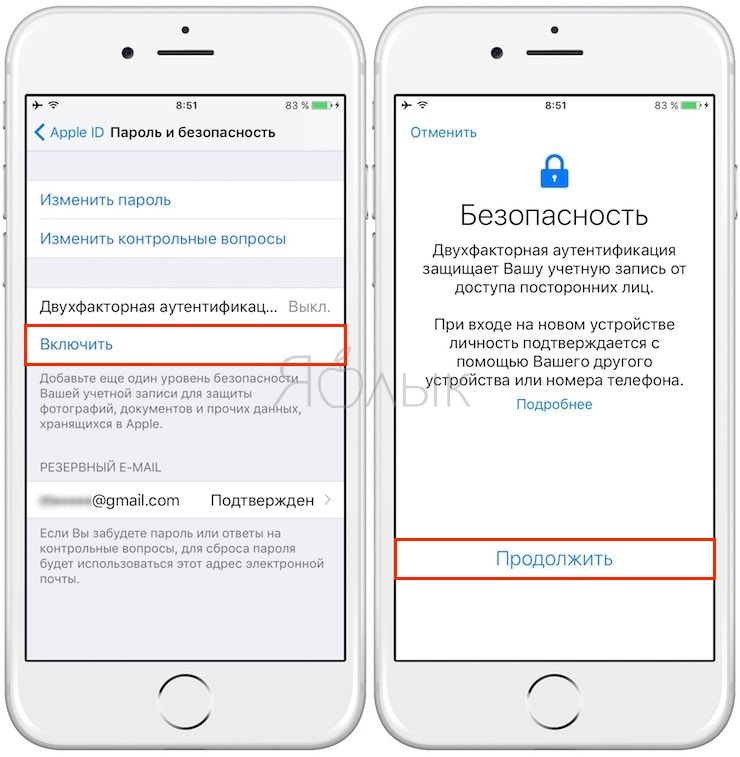
3. Cliquez sur " Continuer».
Si votre appareil exécute iOS 10.2 ou une version ultérieure versions antérieures, vous devez effectuer les étapes suivantes :
1. Ouvrir dans " Paramètres"chapitre" iCloud»;
2. Sélectionnez votre identifiant Apple et accédez à " Mot de passe et sécurité»;
3. Dans la fenêtre qui s’ouvre, activez « Authentification à deux facteurs»;
4. Cliquez sur " Continuer».
Vérification d'un numéro de téléphone fiable
Après avoir terminé les étapes ci-dessus, une fenêtre apparaîtra dans laquelle vous devrez spécifier un numéro de téléphone - c'est à ce numéro que le code de vérification sera ensuite envoyé. Il convient également de noter sous quelle forme une confirmation sera demandée : sous la forme d'un SMS ou d'un appel téléphonique.
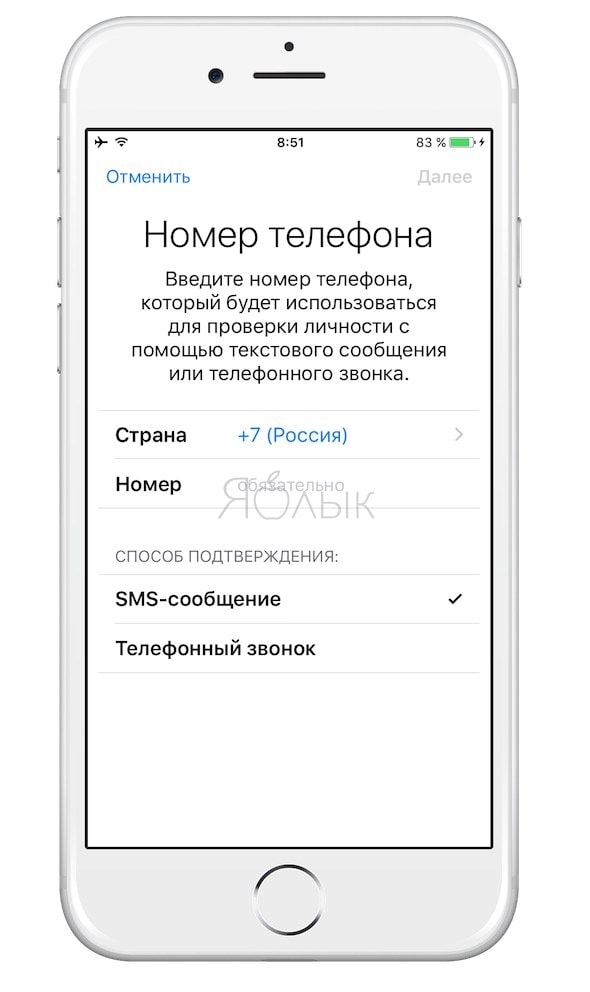
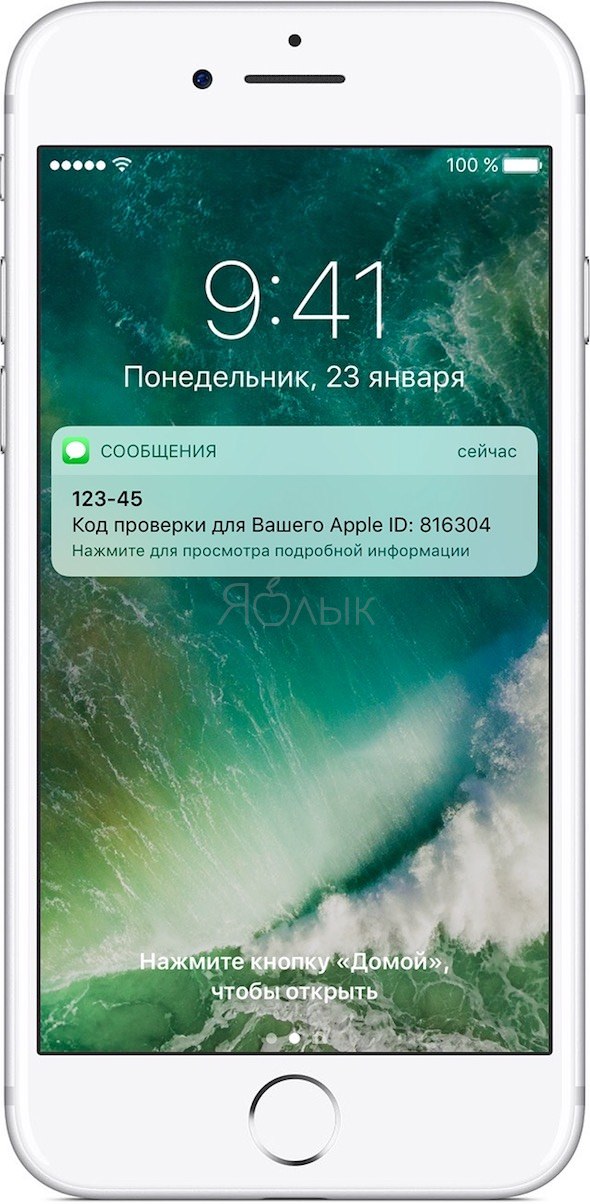
Comment configurer l'authentification à deux facteurs pour l'identifiant Apple sur Mac
Pour configurer l'authentification à deux facteurs, vous devez être un utilisateur iCloud et avoir OS X El Capitan (et versions ultérieures) à bord.
1 . Ouvrir menu pomme et allez sur " Paramètres système" puis dans " iCloud" Et " Compte».

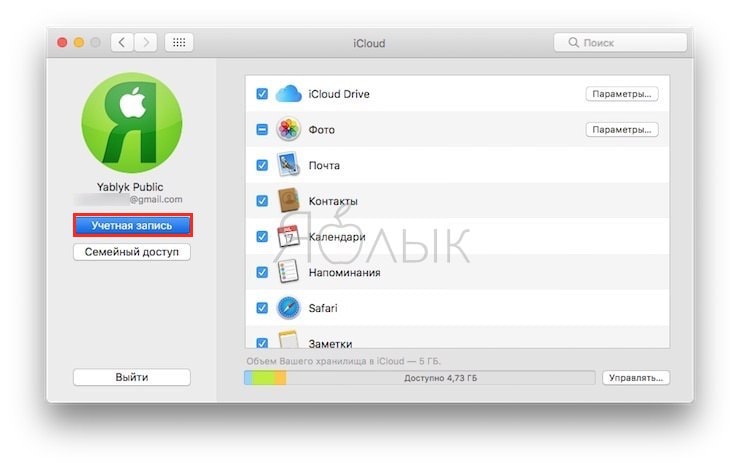
2 . Sélectionnez le " Sécurité».
3 . Cliquez sur " Activer l'authentification à deux facteurs».
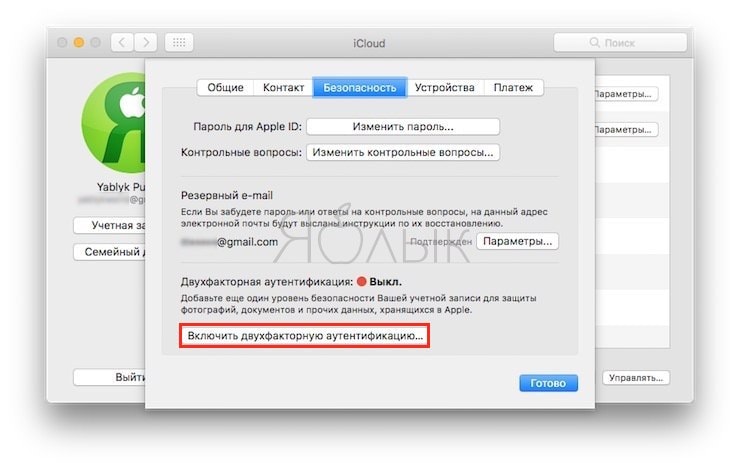
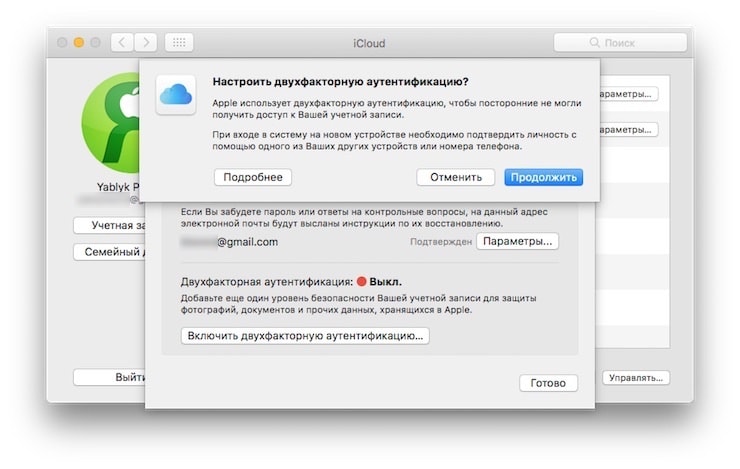
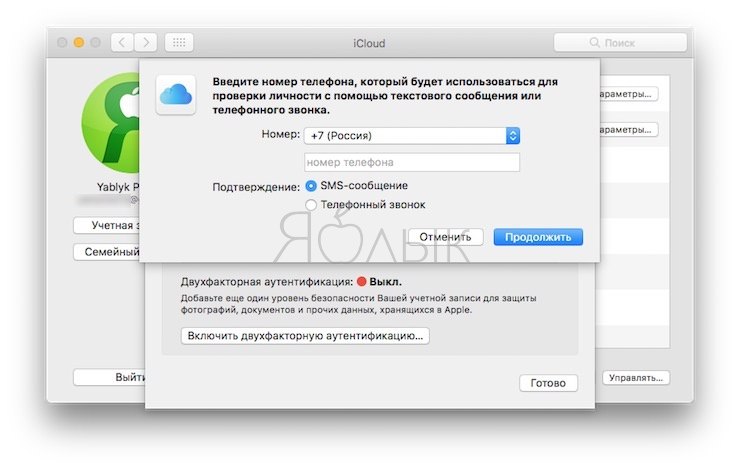
4 . Vous devez savoir que si la vérification en deux étapes est déjà activée, vous devez la désactiver avant d'activer l'authentification à deux facteurs. Également certains identifiants Apple créés dans les versions Plateformes iOS 10.3 ou macOS 10.12.4 (et versions ultérieures) versions ultérieures ces systèmes d'exploitation) peuvent activer automatiquement la protection par authentification à deux facteurs.
6 . Tout d'abord, il est conseillé de mémoriser le mot de passe de votre compte. Dans le cas contraire, il peut arriver que ces données, enregistrées ou sauvegardées dans un fichier, parviennent à des tiers.
8 . Troisièmement, n'oubliez pas de mettre à jour rapidement la liste des numéros de téléphone de confiance.
9 . Il est également important de s’assurer que l’appareil ne tombe pas entre les mains de personnes non autorisées.
Toutes ces mesures de sécurité peuvent fournir le degré maximum de protection du gadget et des informations qui y sont stockées.
Gérer votre compte Apple ID
Dans votre compte, vous pouvez modifier les informations sur les appareils et téléphones de confiance.
Mettre à jour les numéros de téléphone vérifiés
Afin d'utiliser l'authentification à deux facteurs, la base de données du service doit disposer d'au moins un numéro de téléphone fiable. Si ce numéro doit être modifié, procédez comme suit :
- Connectez-vous à votre compte Apple ID ;
- Ouvrir l'onglet " Sécurité" et cliquez sur l'élément " Modifier».
Si vous devez spécifier un numéro de téléphone vérifié, vous devez cliquer sur " Ajouter un numéro de téléphone vérifié" et entrez ce numéro. Vous pouvez le confirmer en précisant l'une des méthodes suivantes : en envoyant le code à SMS ou en appelant. Afin de ne plus effacer numéro actuel, vous devez cliquer sur l'icône située à côté de ce numéro.
Examen et gestion des gadgets de confiance
Vous pouvez afficher des informations sur les gadgets qui ont reçu un statut vérifié dans la section « Appareils"dans son Compte Apple IDENTIFIANT. Vous y trouverez également des informations concernant ces gadgets.
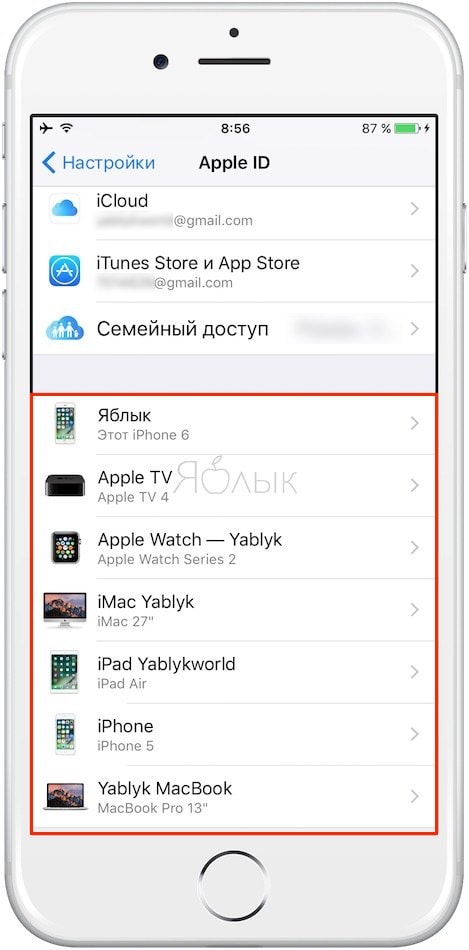
Si nécessaire, l'appareil vérifié peut être supprimé de la liste. Après cela, il sera impossible d'accéder à iCloud et autres Services Apple jusqu'à ce qu'il soit à nouveau autorisé via une authentification à deux facteurs.
Bonjour, chers fans d'Apple ! Souviens-toi de l'époque où il y en avait beaucoup Étoiles hollywoodiennes? Hélas, même plusieurs mois après cet incident, le piratage d'un compte sur votre iPhone ou Mac est possible, comme j'en suis très souvent convaincu... Quelques fois par semaine, ils m'appellent pour me demander de restaurer l'identifiant Apple « volé » , mais je n'ai pas une telle opportunité , mais seul Apple () l'a. Mais comme je ne peux pas vous aider avec la récupération du mot de passe, essayons au moins de nous protéger à l’avance ! Heureusement, pour cela, nous n'avons besoin de rien : 5 minutes de temps libre, votre identifiant Apple, votre mot de passe et votre numéro de téléphone. Alors commençons améliorer la sécurité votre compte !
Qu'est-ce que la vérification en deux étapes ?
La vérification ou authentification en deux étapes est une double protection de votre compte, via un mot de passe et votre téléphone mobile. Cela fonctionne comme suit : si un attaquant découvre votre identifiant Apple et votre mot de passe, il ne peut pas modifier, supprimer ou accéder à des données sans le savoir code secret! Ainsi, il n'aura pas la possibilité de vous influencer et vous économiserez vos données et vos nerfs !
À votre tour, si vous souhaitez ajouter un nouvel appareil à votre compte ou vous connecter à iCloud.com, vous recevrez mot de passe temporaireà votre téléphone et effectuez n'importe quelle action sans aucun problème.
Activer l'authentification en deux étapes
Avertissement! Si vous activez la vérification en 2 étapes pour votre iCloud, la responsabilité incombe UNIQUEMENT À LA VÔTRE ! Si vous perdez votre code secret, votre numéro de téléphone ou l'appareil lui-même, vous ne pourrez même pas restaurer l'accès à votre compte. Assistance technique Pomme!!!
Tout d'abord, vous devez vous rendre sur la page de modification de compte et cliquer sur le bouton « Gérer l'identifiant Apple ». Après cela, vous devrez saisir votre identifiant Apple et votre mot de passe. Ensuite, vous devez cliquer sur « Mot de passe et sécurité » dans la colonne de gauche (il vous sera très probablement demandé de confirmer votre identité en demandant à quelques questions de test). L'avez-vous traité ? Passons à autre chose ! Une fois dans les paramètres de sécurité, cliquez sur le bouton « Continuer… », sous le champ Vérification en deux étapes.

Vous verrez un message d'accueil et brève informationà propos de la vérification à plusieurs niveaux. N'hésitez pas à cliquer sur « Continuer » !
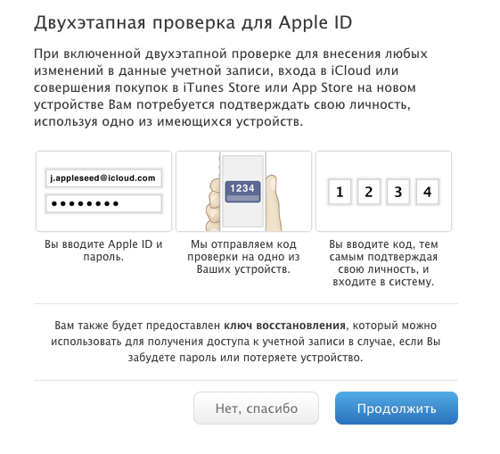
Encore une fois, quelques éclaircissements vous seront apportés. Le fait est que seulement vous Vous pouvez modifier les paramètres si vous disposez des données nécessaires, ce qui signifie qu'un attaquant ne pourra pas vous faire de mal ! Lisez et continuez :
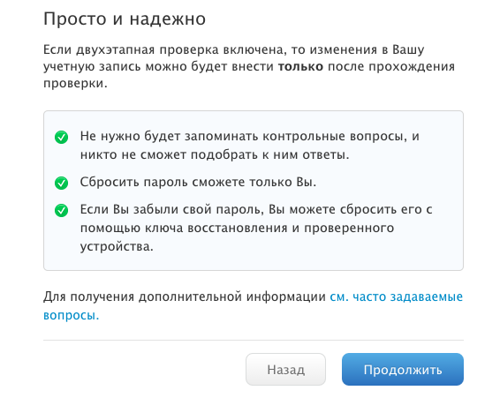
Et non, encore une fois nous lisons attentivement et sommes d'accord avec tout :
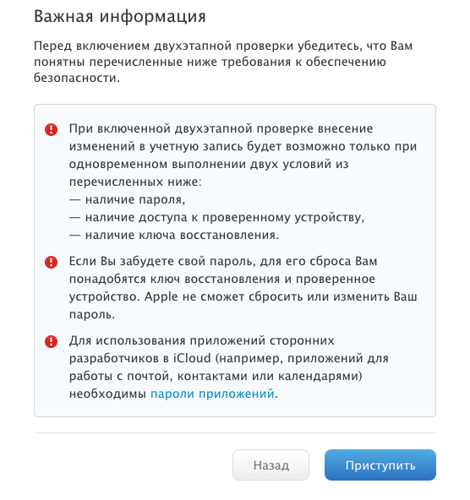
Et maintenant, enfin, après de nombreux avertissements, nous pouvons passer directement à la défense ! Tout d'abord, vous devez saisir votre numéro de téléphone actuel. Entrez exactement votre numéro, un numéro permanent, et non le numéro de téléphone d'un ami ou un numéro libre, pour pouvoir y accéder à tout moment ! À propos, dans quelques secondes, vous aurez besoin de ce même téléphone.
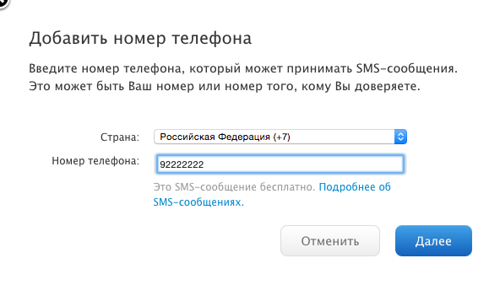
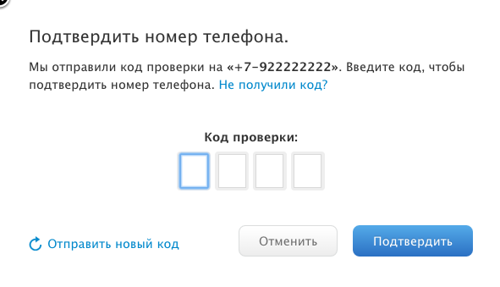
Après confirmation, vous pourrez voir les appareils liés à votre compte Enregistrements iCloud. Sur à ce stade Vous devez cliquer sur « Continuer » pour recevoir une clé très importante.
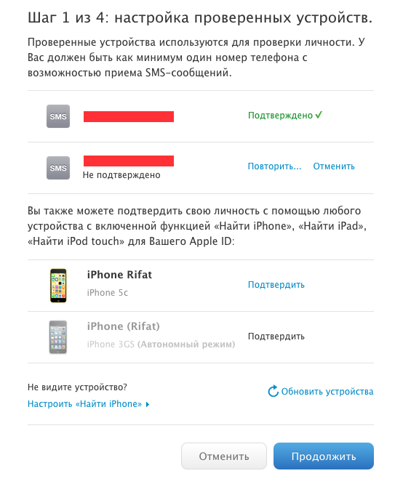
Et maintenant c'est très point important! Le système émettra clé de récupération qu'il faut préserver ! Il est important de conserver ce code dans un endroit sûr, mais afin que vous puissiez y accéder, si quelque chose arrive, et que personne d'autre ne puisse le voir ! Ne stockez pas cette clé sur votre ordinateur, car cela pourrait Verrouillage iCloud, votre ordinateur peut également être bloqué et l'accès à la clé sera perdu. Le mieux est d’imprimer ce code et de le placer dans un endroit inaccessible à un attaquant. CONSERVEZ LA CLÉ MAINTENANT !
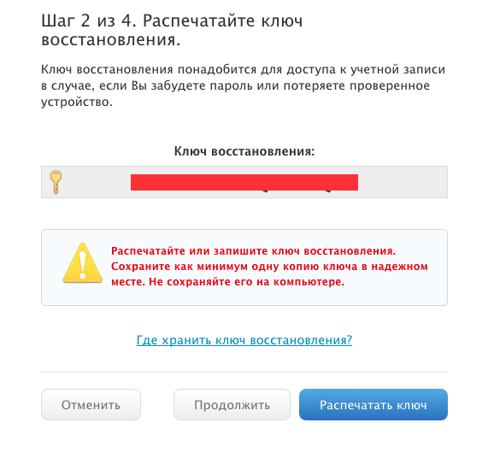
Avez-vous sauvegardé la clé ? Exactement? Prouvez-le ! Entrez maintenant ce code pour confirmer qu'il est enregistré pour vous.
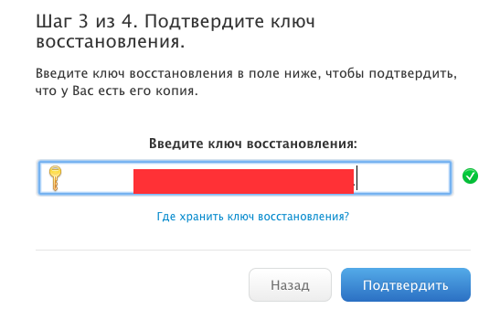
Et maintenant étape finale— confirmez votre décision d'utiliser l'authentification en deux étapes. Lisez attentivement, cochez la case et cliquez sur « Activer la vérification en deux étapes » pour terminer la procédure.
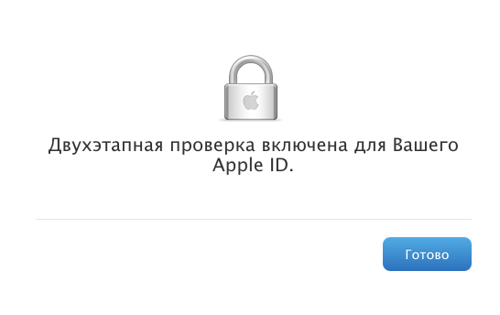
Tout est réglé, félicitations ! 🙂 Vous pouvez désormais vérifier immédiatement la fonctionnalité de l'authentification en deux étapes : il vous suffit d'aller sur le site Web, de saisir votre identifiant et votre mot de passe. Vous verrez une image intéressante :
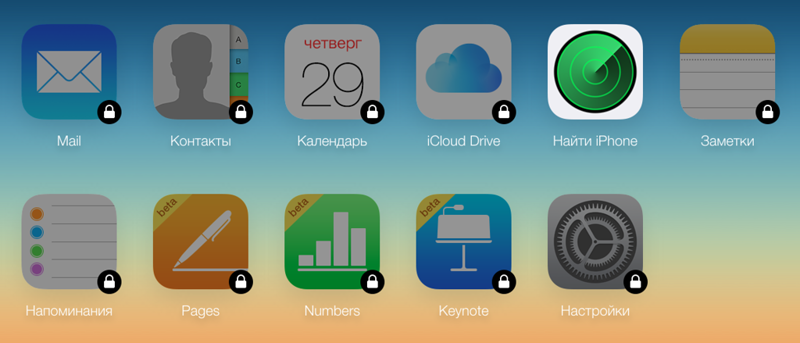
Comme vous pouvez le constater, vous ne pouvez ni configurer ni faire quoi que ce soit avec votre identifiant Apple, à part accéder à Localiser mon iPhone. Veuillez noter que même si un attaquant découvre votre identifiant et votre mot de passe, vous pouvez facilement restaurer l'accès si vous disposez du code de déverrouillage !
Comme vous pouvez le constater, cela prend littéralement 5 à 10 minutes pour protéger votre compte ! C'est si simple de sauvegarder vos données contre les intrus, d'économiser de l'argent et des nerfs ! Ne négligez pas une telle protection !
Au fait, n’oubliez pas de vérifier à nouveau la solidité de votre mot de passe ! Voici quelques règles, comme d'autres services contre le piratage :)
